Cara mengetahui VGA laptop atau computer menjadi informasi yang menarik. Anda sebagai salah satu pemilik atau pengguna laptop ataupun personal computer (PC) sudah seharusnya mengetahui secara merinci spesifikasinya. Dengan mengenal spesifikasinya, Anda pun bisa memperkirakan sendiri apa yang akan dilakukan pada laptop atau PC tersebut dalam aktivitas sehari-hari. Pasalnya, tidak jarang pemilik lap top tidak memperkirakan sebelumnya spesifikasinya hingga berujung fatal.
 |
| Baca juga : Cara Mengetahui Tipe Laptop Anda di Rumah |
Laptop atau PC yang dimilikinya terlalu terbebani dengan instalasi software maupun data tersimpan di dalamnya. Dengan begitu, kinerja lap top itu menjadi semakin melambat hingga perlu diupgrade spesifikasinya. Jika tidak segera ditangani dengan benar, boleh jadi lap top atau PC di gunakan bisa mati total untuk selama-lamanya. Oleh karena itu, sangat penting mengetahui spesifikasinya.
Salah satu di bagian spesifikasi terpenting buat diketahui, yaitu VGA. Jika berbicara mengenai VGA, maka tidak akan jauh pokok pembahasan mengenai kualitas gambar bisa di lihat di layar monitor. Terutama gambar membutuhkan resolusi tinggi, tentu kapasitas VGA-nya juga perlu menyesuaikan agar dapat maksimal. Lalu, bagaimana cara mengetahui VGA laptop atau computer perlu diketahui informasinya itu? Untuk lebih memahaminya, Anda bisa membaca sedikit uraian di bawah ini.
Langkah Mengecek Spesifikasinya
A. Cara Mengetahui VGA Laptop Atau PC Melalui Dxdiag
Anda juga dapat mengecek VGA dimiliki lap top atau computer tersebut melalui fasilitas dxdiag. Semua computer maupun lap top memiliki sistem operasi Windows tentu bisa mengaplikasikannya karena sudah menjadi standar operasional. Bagi pengguna lap top ataupun PC awam mungkin belum pernah mengetahui, apalagi mempraktekkannya. Oleh karena itu, penulis akan memberikan sedikit penjenlasan mengenai cara untuk mengaplikasikannya.
Anda cukup memilih menu RUN, atau menekan logo Windows dan tombol R secara bersamaan. Selanjutnya, akan muncul halaman kecil di pojok kiri bagian bawah. Setelah itu, ketikkan ‘dxdiag’, lalu tekan OK. Setelah menekannya, dapat melihat ditampilan DirectX Diagnostic Tool di layar monitor. Pilihlah TAB Menu DISPLAY. Kamu pun juga dapat membaca se cara mendetail spesifikasi lengkap dari VGA laptop atau PC miliki mu. Sangat mudah untuk dipraktikkan.
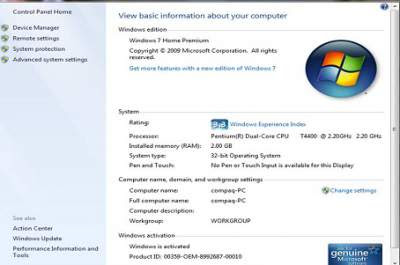
B. Cara Mengetahui VGA Laptop Atau Computer Melalui Aplikasi GPU-Z
Cara kedua untuk mengetahui spesifikasi VGA di laptop atau computer, yaitu mengaplikasikan software atau perangkat lunak atau Aplikasi GPU-Z. Namun sebelumnya, perlu mendownload aplikasinya di situs website yang menyediakannya. Selanjutnya mencari informasi selengkapnya dengan memanfaatkan fitur search engine atau mesin pencari di internet.
Setelah berhasil mendownload, langkah berikutnya adalah menginstal aplikasi tersebut. Selanjutnya, Anda bisa menjalankan aplikasinya yang mudah. Dengan begitu, spesifikasi VGA di lap top ataupun PC dapat diketahui secara valid. Kamu pun dapat mengenal lebih dalam laptop atau PC yang dimiliki untuk bisa memanfaatkannya dalam aktivitas sehari-hari.
Itulah dua cara mengetahui VGA laptop atau computer yang dapat disampaikan kali ini. Tidak ada salahnya Anda mempraktekkannya di rumah.